Minden, amit tudnia kell a Face ID-ről iPhone/iPad készüléken
Sok iPhone és iPad felhasználó nem tudja eldönteni, hogy Face ID jó választás. Néhányuk csak mesterjelszót használ, de a Face ID nagyon kényelmes. Ráadásul mesterjelszót kérnek olyan dolgokhoz, mint az e-mailek. Az iOS-eszközök legújabb biometrikus jelszavaként az Apple-vásárlók valószínűleg kíváncsiak rá. Ezért ez a cikk átfogó bevezetést és magyarázatot ad a Face ID-ról, valamint további kapcsolódó információkat.
OLDAL TARTALMA:
- 1. rész: Mi az iPhone Face ID?
- 2. rész: Az arcfelismerés felhasználása
- 3. rész: Hogyan működik az arcfelismerés
- 4. rész: Az arcazonosító beállítása iPhone-on
- 5. rész: Az arcazonosító letiltása iPhone-on
- 6. rész: Az arcazonosító visszaállítása
- 7. rész: Az iPhone feloldása, ha az arcazonosító nem működik
1. rész: Mi az iPhone Face ID?
A Face ID az Apple arcfelismerő technológiájára utal, amely TrueDepth előlapi kamerával és DOT projektorral felszerelt eszközökön található. A technológiát az Apple 2017 novemberében mutatta be az iPhone X megjelenésekor. Ez a Touch ID utódja.
2022 elején az Apple továbbfejlesztette a Face ID-t, amely képes felismerni a szem körüli arcot arcmaszk viselése közben. Természetesen ez némileg kevésbé biztonságos, mint a teljes arcfelismerés. Ez a funkció az iPhone 12-re és újabb készülékekre korlátozódott.
Jelenleg a következő eszközök rendelkeznek Face ID-vel:
iPhone X/XR/XS/XS Max
iPhone 11/11 Pro / 11 Pro Max
iPhone 12/12 mini/12 Pro/12 Pro Max
iPhone 13/13 mini/13 Pro/13 Pro Max
iPhone 14/14 Plus/14 Pro/14 Pro Max
iPhone 15/15 Plus/15 Pro/15 Pro Max
iPhone 16/16 Plus/16 Pro/16 Pro Max
iPhone 17/17 Pro/17 Pro Max/iPhone Air
iPad Pro 7. generáció/6. generáció/5. generáció/4. generáció/3. generáció
Ne feledd, hogy a Face ID érzékelő és az előlapi kamera a sorozatszám alapján van párosítva az egyes eszközökkel. Ha kicseréled a Face ID érzékelőt, előfordulhat, hogy a Face ID letiltásra kerül, kivéve, ha egy hivatalos Apple-technikus javítja meg.
2. rész: Az arcfelismerés felhasználása
A kompatibilis iPhone vagy iPad feloldása mellett a Face ID néhány szolgáltatás szabványos hitelesítési módszerévé vált. Más szóval, beolvashatja az arcát a feloldáshoz vagy az alábbi szolgáltatások használatához:
1. App Store. Amikor alkalmazásokat töltesz le és vásárolsz az App Store-ból, használd a Face ID-t a tulajdonjogod igazolására. Ezenkívül megakadályozhatod, hogy mások engedély nélkül töltsenek le alkalmazásokat az eszközödre.
2. Jelentkezzen be a fiókokba. Amíg a közösségi média, a mobiljátékok és más szolgáltatások felismerik az iPhone-ját a Face ID segítségével, lehetővé teszik, hogy az arc beolvasásával jelentkezzen be hitelesítő adataival. Ez kényelmessé teszi ezeknek a platformoknak a elérését. Más szóval, a Face ID hozzáférést biztosít a készülékén lévő különböző fiókokhoz és profilokhoz.
3. Apple Pay. Ha Apple Pay-jel bonyolítasz tranzakciókat és fizetsz ki számlákat az eszközödön, a Face ID biztonságos módot kínál a személyazonosságod igazolására jelszó megadása nélkül. Ezenkívül harmadik féltől származó fizetési módok megerősítésére is használható.
4. A Face ID egy másik felhasználási módja a személyazonosság hitelesítése alkalmazásokba való bejelentkezéshez vagy tranzakciók végrehajtásához jelszóként. A különféle jelszók és bejelentkezési adatok megjegyzésével összehasonlítva a jelszó egyszerű és kényelmes. Ez kiküszöböli számos jelszó megjegyzésének szükségességét.
5. Jelszavak automatikus kitöltése a Safariban. Amikor meglátogat egy webhelyet a Safariban, és be kell jelentkeznie a fiókjába, a kompatibilis iPhone lehetővé teszi a jelszó automatikus kitöltését az arc beolvasásával.
3. rész: Hogyan működik az arcfelismerés
Hogyan működik a Face ID? Kényelmes hitelesítési technológiaként a Face ID számos hardverösszetevővel kell együttműködnie, beleértve a TrueDepth kamerarendszert, a neurális hálózatokat és a Bionic chipeket. Ezek együttműködnek az arc felismerésében és a személyazonosság ellenőrzésében.
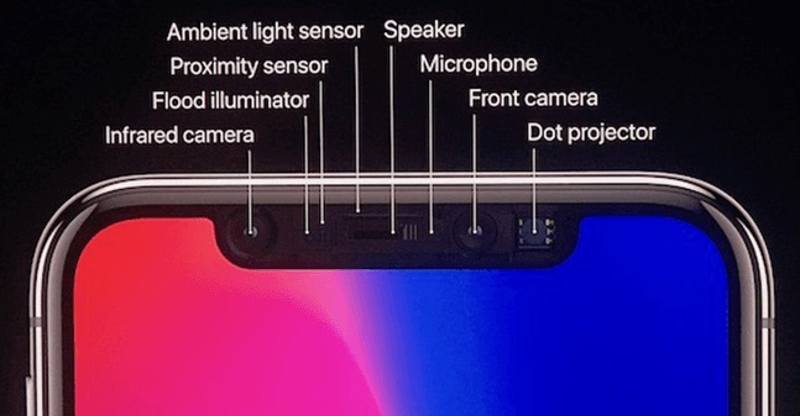
TrueDepth kamera. Minden alkalommal, amikor az iPhone-odra pillantasz, az előlapi kamerába épített TrueDepth kamerarendszer egy fényárnyékoló megvilágítóval érzékeli az arcodat. A fotó elkészítése után egy pontprojektor több mint 30,000 XNUMX láthatatlan infravörös pontot vetít ki. A fotót ezután neurális hálózatokon keresztül továbbítják, hogy matematikai modellt hozzanak létre az arcodról.
Neurális hálózatok. Képes összehasonlítani az arcodról készült szkenneléseket a memóriádban beállított és tárolt adatokkal. Ha egyeznek, az iPhone feloldja a zárolást vagy engedélyezi a fizetést. Valójában ez a folyamat mindössze néhány másodpercet vesz igénybe.
Bionikus neurális motor. Emellett az Apple integrálja a gépi tanulást a Face ID-ba. A bionikus neurális motort az Apple fejlesztette ki, és ez egy chip, amelyet az újabb iOS-eszközökbe építenek be. Ez egy gépi tanulási algoritmusok halmazához készült komponens. Másodpercenként több százmilliárd műveletet képes kezelni, és valós időben használható a Face ID felismerésére.
Természetesen az átlagfelhasználóknak nem igazán kell megérteniük, hogyan működik a Face ID.
A Face ID mára az iOS-eszközök hitelesítésének szabványává vált. A szakértők szerint biztonságosabb módot kínál az iOS-eszközök feloldására és más tranzakciók lebonyolítására. Ráadásul kényelmesebbé teszi a folyamatot. Az Apple szerint kevesebb, mint 1:1,000,000 XNUMX XNUMX az esélye annak, hogy egy véletlenszerű személy feloldja az iPhone vagy iPad Pro készülékedet a Face ID segítségével. Ezért az iOS-eszköz feloldásának biztonságos módjaként reklámozzák. A Face ID azonban nem tökéletes. Nem tud különbséget tenni a hasonló arcvonásokkal rendelkező ikrek vagy testvérek között. Ráadásul maszk viselése közben nem pontosan ismeri fel a szem körüli egyedi vonásokat a hitelesítéshez. Előfordulhat, hogy a Face ID nem működik, ha a kamera enyhén piszkos vagy maszatos lesz.
4. rész: Az arcazonosító beállítása iPhone-on
Alapértelmezés szerint a Face ID ki van kapcsolva iPhone vagy iPad Pro készüléken. Más szóval, be kell állítania a Face ID-t és a jelszót az eszközén a kényelmes funkció használatához. Hány Face ID-ja lehet? Az Apple szerint két arcot vagy megjelenést adhat hozzá iPhone-jához vagy iPadjéhez, mert a túl sok arc hozzáadása csökkentené a Face ID pontosságát és biztonságát.
Az iOS 15.4-es és újabb verzióiban beállíthatsz egy alternatív Face ID-t, amely csak a szemed körüli területet használja a hitelesítéshez. Az iOS korábbi verzióiban a teljes arcoddal kell beállítanod egy Face ID-t. Ezenkívül bármikor visszaállíthatod a Face ID-t.
Az Arcazonosító beállítása
Lépés 1. Nyissa meg a beállítások app a kezdőképernyőről.
Lépés 2. Görgessen lefelé, és érintse meg a gombot Arc-azonosító és jelszó opció. Ha a rendszer kéri, adja meg iPhone vagy iPad jelszavát.
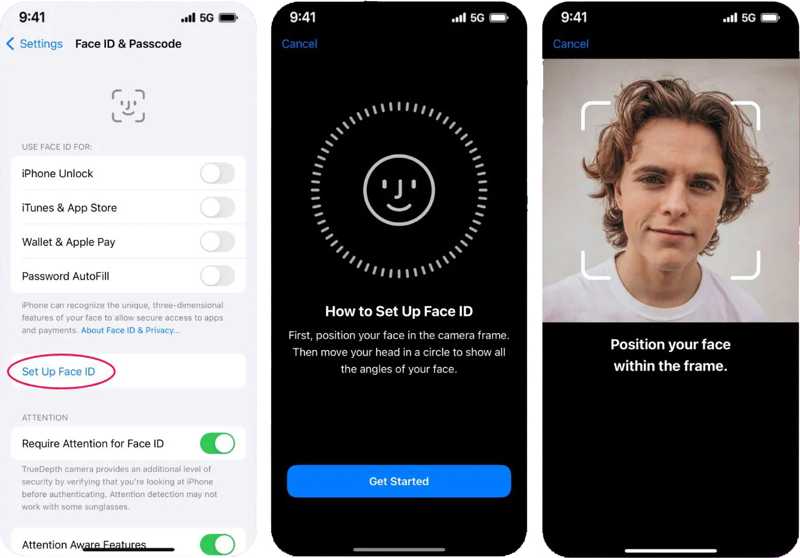
Tipp: A fő Face ID-nek egy teljes arcnak kell lennie.
Lépés 3. Nyomja meg a Állítsa be az Arcazonosítót gombot, és koppintson a elemre Első lépések.
Lépés 4. Ezután helyezd az iPhone-odat az arcod elé a beolvasáshoz, és lassan mozgasd a fejed a körben a képernyőn megjelenő utasításokat követve.
Lépés 5. Érintse folytatódik az első szkennelés befejezéséhez. Ezután végezzen el egy második szkennelést. Végül koppintson a csinált gombot a megerősítéshez.
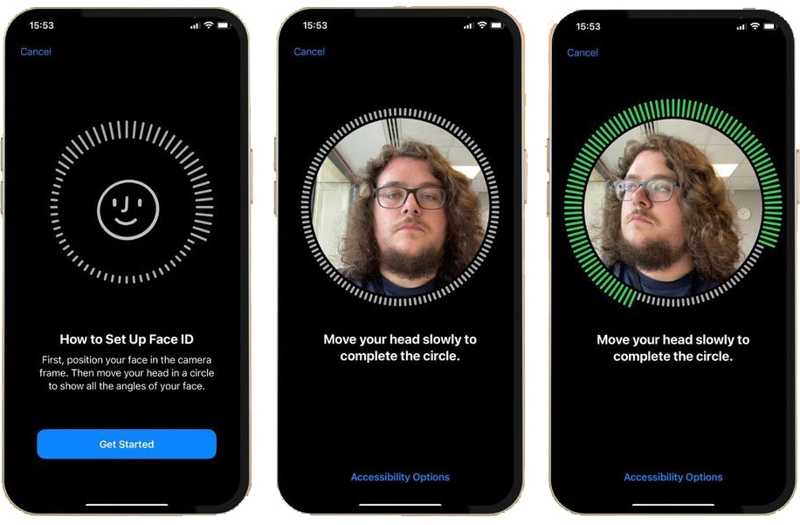
Lépés 6. Menj vissza a Arc-azonosító és jelszó beállítások képernyőn kapcsolja be a Face ID használatához használni kívánt opciókat a Face ID használata szakaszban, beleértve a iPhone feloldása, iTunes & App Store, Pénztárca és Apple Payés Jelszó automatikus kitöltéseHa más alkalmazásokhoz is használni szeretné a Face ID-t, koppintson a Egyéb alkalmazások, és kapcsolja be a kapcsolót a listán szereplő egyes kívánt alkalmazásokhoz.
Hogyan adhatunk hozzá egy másik arcazonosítót
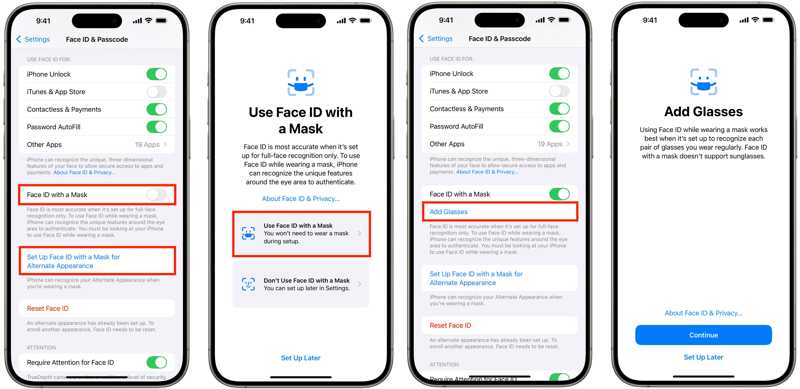
Lépés 1. Egy másik arcazonosító hozzáadásához látogasson el a következőre: beállítások, és akkor Arc-azonosító és jelszó.
Lépés 2. Érintse meg a Állítson be egy alternatív megjelenést gombra, és kövesse az utasításokat egy másik Face ID hozzáadásához.
iOS 15.4-es és újabb verziójú rendszeren koppintson a Face ID beállítása maszkkal az alternatív megjelenéshez. Döntse el Használja a Face ID-t maszkkal or Ne használd a Face ID-t maszkkalEzután adj hozzá egy másik Face ID-t.
Ha napszemüveget viselsz, koppints Szemüveg hozzáadása, nyomja meg folytatódik, és pásztázza át az arcát.
Tipp: Mivel a napszemüveg eltakarja a szemed, a Face ID nem használható maszk és napszemüveg egyidejű viselése közben.
A Face ID használata
Amikor feloldod az iPhone-od zárolását, letöltesz egy alkalmazást az App Store-ból, vagy bejelentkezel egy alkalmazásba vagy webhelyre, nézd meg az iPhone-odat, hogy a Face ID automatikusan kitöltse a bejelentkezési adataidat.
5. rész: Az arcazonosító letiltása iPhone-on
Kétféleképpen tilthatja le a Face ID-t iPadjén vagy iPhone-ján. Ideiglenesen letilthatja a Face ID-t a kikapcsolási képernyőn, letilthatja a Face ID-t bizonyos alkalmazásokhoz, vagy teljesen letilthatja a Face ID-t az eszközén.
Az arcfelismerés ideiglenes letiltása
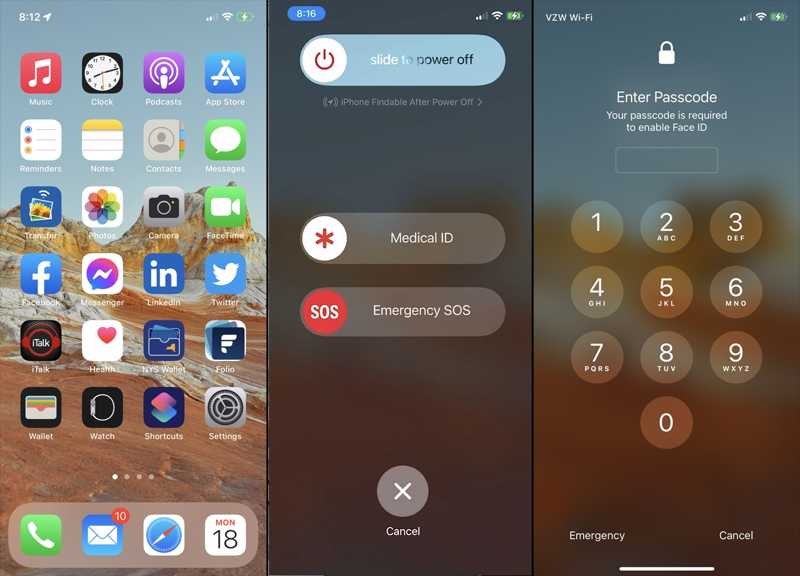
Tartsa lenyomva a gombot Oldal gombot, amíg meg nem jelenik a kikapcsolási képernyő. Ezután koppintson a Mégsem gombra az alján, és oldd fel a készüléked a jelszavaddal. Ez ideiglenesen letiltja a Face ID-t.
Az arcazonosító letiltása bizonyos alkalmazásokhoz
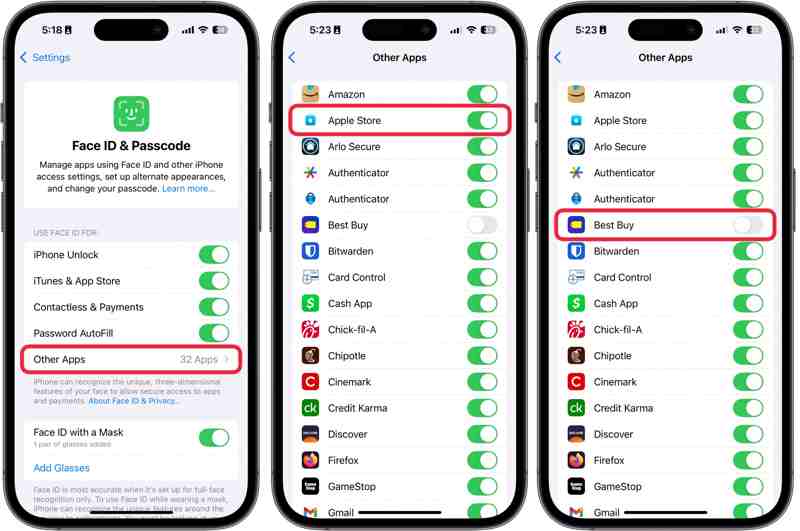
Lépés 1. Tovább beállításokés Arc-azonosító és jelszó.
Lépés 2. Érintse Egyéb alkalmazások, és kapcsold ki az alkalmazásokat a Face ID letiltásához.
Hogyan lehet teljesen letiltani az arcazonosítót
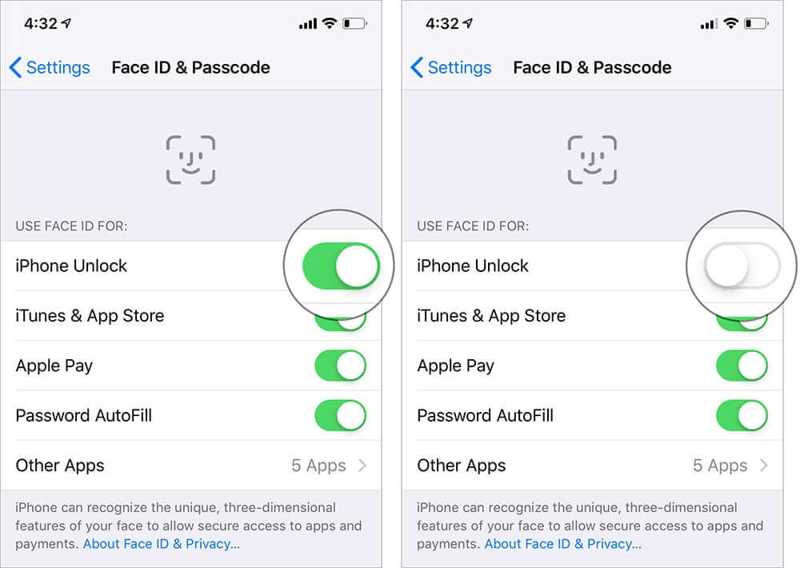
Lépés 1. Head to beállításokés Arc-azonosító és jelszó.
Lépés 2. Kapcsolja ki iPhone feloldása és egyéb lehetőségek a Használja az arcazonosítót cím.
6. rész: Az arcazonosító visszaállítása
Több oka is lehet annak, hogy miért kell visszaállítani a Face ID-t. Ha a Face ID nem működik, a problémát az alaphelyzetbe állításával javíthatja. Ezenkívül akkor is vissza kell állítania a Face ID-t, ha használt iOS-eszközt kap a családjától.
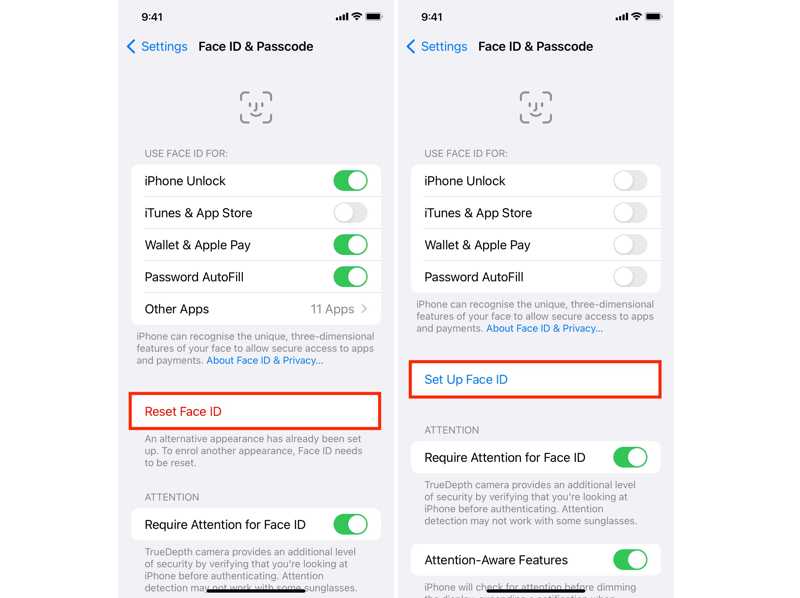
Lépés 1. Futtassa a beállítások app az iPhone vagy az iPad.
Lépés 2. Tovább Arc-azonosító és jelszóés írja be a jelszót.
Lépés 3. Érintse meg a Reset Face ID gombra, és az aktuális Face ID, valamint az alternatív Face ID törlődik.
7. rész: Az iPhone feloldása, ha az arcazonosító nem működik
Miután beállította a Face ID-t iPadjén vagy iPhone-ján, arcfelismeréssel feloldhatja a készüléket. Előfordulhat azonban, hogy a fejlett biometrikus technológia szoftveres vagy hardveres problémák miatt nem működik. Ha használt iOS-eszközt vásárol, előfordulhat, hogy azt Face ID és jelszó zárolja. Ilyen esetekben... Apeaksoft iOS feloldó segíthet a probléma megoldásában.
Az iPhone feloldásának legegyszerűbb módja jelszó nélkül, ha a Face ID nem működik
- Oldd fel az iPhone zárolási képernyőjét egyetlen kattintással.
- Számjegyű jelszavakon, Face ID-n és Touch ID-n dolgozom.
- Bónusz funkciókat kínál, például az Apple ID eltávolítását.
- Támogassa az iOS legújabb verzióit.
Biztonságos letöltés
Biztonságos letöltés

Hogyan lehet feloldani az iPhone-t, ha a Face ID nem működik
Lépés 1. Kapcsolódás az iPhone-odhoz
Futtassa a legjobb Face ID eltávolító eszközt a számítógépére telepítés után. Van egy másik verzió is Mac-re. Válassza ki a Törölje a jelszót mód. Ezután csatlakoztasd az iPhone-odat a számítógépedhez egy Lightning kábellel.

Lépés 2. Firmware letöltése
Kattintson az Rajt gombra, és ellenőrizze az eszköz adatait. Ezután kattintson a Rajt gombra a szükséges firmware letöltéséhez.

Lépés 3. Arcazonosító eltávolítása
Amikor a letöltés befejeződött, kattintson a kinyit gomb, bemenet 0000, és nyomja meg kinyit a Face ID eltávolításának megerősítéséhez. Ez a program a Képernyőidőt is eltávolíthatja, amikor Ön elfelejtette a képernyőidő jelszavát.

Összegzés
Most már értened kell, hová kell ellenőrizze az arcazonosítót iPhone-ján vagy iPadjén és egyéb információk. Útmutatónkat követve beállíthatja eszközén, vagy letilthatja a biztonságos mérést. Az Apeaksoft iOS Unlocker lehetővé teszi a Face ID jelszó nélküli eltávolítását. Ha további kérdései vannak ezzel a témával kapcsolatban, kérjük, írja le azokat alább.
Kapcsolódó cikkek
Töltse le az ingyenes iPhone Unlockert, hogy megkerülje a jelszót anélkül, hogy az aktiválási zárba ragadna, távolítsa el az aktivált iPhone-ok Apple ID-jét, és megkerülje a képernyőidőt.
Hogyan lehet visszaállítani az ellopott iPadet? Lehetséges eltávolítani az aktiválási zárat? Ez a bejegyzés 2 hatékony módszert oszt meg az elveszett vagy ellopott iPad feloldásában.
Az iPhone feloldása fejfájást okozhat, különösen, ha nem ismeri a határt. Ebből a cikkből megtudhatja, hány kísérletet tehet, és hogyan állíthatja vissza biztonságosan.
Ha az iCloud-zárolás miatt nem tudja használni iPhone-ját, ne aggódjon. Gyakorlati tippeket gyűjtöttünk össze, amelyek segítségével gyorsan visszatérhet a normál berendezéshasználathoz.

